Если в наушниках неожиданно пропал звук, то зачастую причиной этому служит отсутствие драйверов или неправильное подключение самого устройства. Если не работает динамик, а точнее один наушник, то это значительно хуже, так как поломка получается в самой гарнитуре. О том, что делать, и как восстановить звучание, мы поговорим в этой статье.
Причины, почему в наушниках, подключенных к компьютеру нет звука, могут быть следующими:
- Отсутствие или устарелость драйверов
- Диагностика
- Уровень громкости
- На ноутбуке
- Звуковая карта вышла из строя
- Специфика работы программного обеспечения
- На передней панели
- Неработоспособность наушников
- Bluetooth наушники
- Напоследок
- Пошаговый план действий разобран более подробно в этом видео
- Комментарии пользователей
Отсутствие или устарелость драйверов
Возможно причина неработоспособности гарнитуры именно в программном обеспечении. В таком случае нужно поискать диск, на котором есть все установочные драйвера. Обычно он идет в комплекте с материнской платой и на нем всегда есть требуемое ПО. Установка достаточно простая и не сопровождается трудностями, что делает этот способ самым быстрым и простым.
После того, как драйвера будут установлены, нужно перезагрузить ПК и он начнет их распознавать.
Другой случай, если диск как обычно это случается, пропал. В этой ситуации делаем следующее:
- Определяем, какая аудио карта установлена:
- Заходим в «Диспетчер устройств» и выбираем пункт «Звуковые устройства» или «Аудиовыходы», заходим туда и находим аудиоплату.
- Заходим на сайт производителя и скачиваем актуальную версию:
- В поиске вводим «realtek high definition audio drivers».
- Переходим на оф. сайт, находим свежее ПО и скачиваем.
- Установка драйвера:
- Стандартная процедура для любой утилиты. Запускаем установочный файл и последовательно выполняем установку.
- Настройка драйвера:
- Заходим в дополнительные настройки (Пуск/Панель управления/Диспетчер Realtek).
- Разделяем входные гнезда в виде независимых устройств. Это необходимо для одновременного потока на все подключенные устройства (не только на колонки, но и наушники и микрофон).
- Отключаем определение выходов, расположены на передней панели.
После этого достаточно подключить гарнитуру и дальше наслаждаться приятным звучанием.
Диагностика
Неполадки могут быть более банальными, чем вы думаете. Например, если гарнитура подключена к разъему передней панели, то она может попросту быть отключена и поэтому не работать. Исправить это вам поможет диспетчер звука Windows.
Его настройки ничем не отличаются на разных версиях ОС, в том числе и на 7, 8 и 10.
Уровень громкости
Самый банальный вариант – громкость на самом компьютере выставлена на минимальном уровне или вовсе выключена. Чтобы исправить это нужно:
- В углу рабочего стола (где отображается время) найти значок громкости и открыть его (нажав левой мышкой).
- Перед вами появится окно с регулятором громкости, в нижней его части откройте «Микшер» и переместите все ползунки вверх.
После этого звук снова будет слышен на самостоятельно выставленном вами уровне.
На ноутбуке
Если ваш ноутбук не воспроизводит звук через наушники, то причины зачастую идентичны вышеуказанным для стационарных компьютеров. Вам нужно или обновить драйвера или включить его, используя диспетчер. Но существует и несколько особых случаев, связанных с аудиокартой или спецификой функционирования драйверов.
Звуковая карта вышла из строя
Крайне редко, но случается так, что она ломается по той или иной причине. В этой ситуации у вас перестанет воспроизводиться звук и работать все имеющиеся разъемы.
Проверить ее работоспособность можно одним из нескольких вариантов, представленных в нашей отдельной статье.
Специфика работы программного обеспечения
Например, если вы выключите ноутбук Asus с подключенными к нему наушниками, вытащите их при выключенном устройстве, то после его включения ноут может «подумать», что они все еще в гнезде, ввиду чего звук не будет воспроизводиться через динамики.
Есть два решения этой проблемы:
- Вставить и вытащить штекер, после чего данные обновятся.
- Убрать из системы программу по автоопределению устройств.
После этих манипуляций проблема будет решена.
На передней панели
Если у вас пропал звук в наушниках, подключенных к передней панели компьютера, то мы готовы предложить несколько вариантов решения этих неполадок:
- Исправить параметры распределения сигнала. Для этого можно использовать как стандартную, так и фирменную утилиту.
- Установить актуальное программное обеспечение. Зачастую вместе с ним устанавливается и вышеупомянутая утилита, которая дает возможность правильно настроить систему.
- Провести диагностику работоспособности передней панели. Могут не работать, как все выходы, так и только одно гнездо. Если проблема с входом для наушников, то все дело, скорее всего, в настройках или контактах. Вы можете попробовать проверить их состояние самостоятельно или обратиться в специализированный сервис, где опытные мастера быстро найдут причину неполадок и исправят ее.
- Неработающая звуковая карта. В этом случае, как мы уже говорили выше, на вашем устройстве вообще не будет звука, а разъемы перестанут работать. Проверить ее работоспособность крайне просто, о чем мы уже рассказывали в соответствующей статье.
Исходя из найденных неполадок, вы сможете решить их быстро и без каких-либо трудностей, вне зависимости от того, какой виндовс у вас стоит, 7, 8 или 10.
Неработоспособность наушников
Если проблема все еще не решена вышеописанными способами и звук по-прежнему пропадает, то возможно ваши наушники просто-напросто сломаны или сам разъем работает не корректно.
Что касается самого устройства, то причина может быть такой:
- Один или сразу два динамика не работают.
- Шнур надломлен или поврежден.
В данной ситуации не стоит чинить их самостоятельно, потому как вы можете сделать только хуже. Лучше отнести их мастеру для максимально быстрого и качественного результата.
Что касается неработающего разъема, то его следует так же проверить. Проверка звука может быть осуществлена подключением работоспособной гарнитуры, и если он все равно не работает, то займитесь его восстановлением при помощи паяльника или отнесите в сервис. Покупка новой аудиокарты также возможна, одна это будет стоить дороже.
Bluetooth наушники
Что касается блютуз гарнитуры, то с ней дело обстоит значительно проще. Чтобы ПК увидел их, нужно найти устройство, воспользовавшись специальным модулем. Далеко не все компьютеры и ноутбуки оснащаются встроенными передатчиками, поэтому нужно проверить их на предмет наличия в «Диспетчере устройств».
Если он есть, то можно идти дальше, если же ваш ПК не оснащен им, то он покупается отдельно в специализированных магазинах и подключается к порту USB как стандартная флешка.
Далее находим и включаем гарнитуру при помощи специальной кнопки, которой они обычно оснащаются. После активации зачастую загорается подсветка. Через специальную панель они добавляются и открываются как устройство воспроизведения. Оборудование устанавливается в автоматическом режиме, поэтому вам остается лишь установить соединение и пользоваться в свое удовольствие.
Напоследок
Теперь вы знаете возможные причины того, почему наушники не воспроизводят звук. И сможет самостоятельно определить их и исправить в кратчайшие сроки, не обращаясь в специализированный сервис.














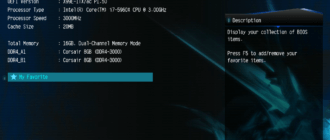



 Нужна помощь? Напишите мне!
Нужна помощь? Напишите мне!
Если не работает звук, скорее всего у вас полетел звуковой драйвер. Скачать его можно в интернете, воспользовавшись поиском
Был звук и резко пропал. Сейчас идут непонятные звуки и потрескивание в наушниках. Я не знаю что делать.
Если есть другой разъем для подключения наушников, то попробуйте использовать его. А так по симптомам похоже на вышедшую из строя звуковую карту.
Здравствуйте, вчера устанавливала драйвера с этого сайта realtek-drivers.ru/realtek-high-definition-audio-drivers/, звук был, сегодня подключила новые наушники, звука нет ни в старых, ни в новых.
Попробуйте откатить до старой версии через диспетчер устройств.
Ноутбук ASUS ROG Strix, через динамики звук идет, hdmi тоже, через наушники 3.5 определяет что они подключены, но звук не поступает. Windows переустановил на новую, ту, что давала звук без обновления. Bios откатил на несколько обновлений назад, но звучание так и не появилось. Что делать?
Попробуйте почистить разъем 3.5, то, что наушники определяются в системе, не значит, что будут работать. Возьмите ватную палочку, слегла намочите, только осторожнее, чтобы вата не осталась внутри. Дайте высохнуть. Они точно рабочие?
внезапно исчез заук в наушника
Наушники проводные? Если да, то проверьте кабель или подключите другие наушники для проверки.
Добрый день. Блютус наушники Самсунг Гелекси не могу подключить к Айфону 14 Про Макс. Приконектила, а звук все равно идет из телефона а не в наушнике. Что делать?
Здравствуйте, Анна. Скорее всего, у Вас нет сопряжения с телефоном. Чтобы провести операцию зажмите на наушниках кнопку выключения до тех пор, пока на гарнитуре не замигает индикатор сине-красным цветом.
Купила новые наушники в Москве сейчас не там, большие беспроводные правый работает левый не работает, только если на максимальной громкости слушать как-то аудио сообщение тогда можно услышать писчание в левом наушнике подскажите что делать наушники новые в Москву не поеду так так далеко(
Здравствуйте, Саша! Проблема, вероятно, связана с питанием динамика. Она не имеет под собой ничего сложного и может быть исправлена самостоятельно, если у Вас есть опыт ремонта аудиотехники. В противном случае стоит найти официальный сервисный центр в своём городе или обратиться к любой другой компании. Тогда ремонт будет стоить денег, но всё же обойдётся дешевле, чем поездка в Москву.
наушники рабочие подключаю к телефону работает подключаю к компьютеру не работает (не смотря на то что я подключаю к микрофону или к колонкам) раньше когда подкльючал работали
Влад, уточните, пожалуйста, какое подключение используют наушники: 3,5, Bluetooth, собственный адаптер? Отображаются ли наушники в микшере (кнопка «Громкость» в трее)? Если соединение идёт по проводу, попробуйте подключить устройство к передней (или задней) панели компьютера. Другая частая причина: ошибка драйвера (как аудиокарты, так и Bluetooth-адаптера) после обновления. Попробуйте откатить его через «Центр обновления Windows».
Резко пропал звук в компьютере, подключаю колонки или наушники и показывает что все работает и все подключено, но сам звук не воспроизводится
Чаще всего подобное возникает либо при отсутствии актуальных драйверов, либо при плохом контакте. Также возможно, что провод на каком-то участке повредился. Проверьте каждый их этих пунктов.
Здравствуйте,приобрел игровую гарнитуру Hyper X Cloud Alpha S, при подключении к ноутбуку через внешнюю звуковую карту USB звук отсутствует(не полностью,если вылезают ошибки,звук ошибок есть) ,если через 3,5мм без ВЗК подключать,звук есть,ничего не понимаю,все уже перепробовал,дрова свежие.
Ноутбук свежий,MSI
Здравствуйте! Очень вероятно, что дело именно в драйверах. Попробуйте переустановить их, скачав файлы именно с официального ресурса. Если не поможет, то, вероятно, дела в разъеме 3,5 мм. Проверьте, работают ли другие наушники, подключенные к нему.